Comment faire une capture d'écran sur Surface Pro X/8/7 avec/sans clavier
Avec la puissante Surface Pro, que vous ayez besoin d'enregistrer vos conversations ou de partager des moments de jeu passionnants, prendre une capture d'écran est une compétence utile. Cependant, la Surface Pro est équipée d'un clavier amovible, ce qui peut être déroutant pour de nombreux utilisateurs. Pas d'inquiétude ! Ce guide vous explique en détail plusieurs méthodes pour réaliser des captures d'écran sur votre Surface Pro, des raccourcis clavier les plus simples aux puissants logiciels professionnels.
Liste des guides
Utilisez un enregistreur d'écran puissant pour effectuer une capture d'écran sur Surface Pro Boutons latéraux classiques pour prendre des captures d'écran sur Surface Pro Outils Windows intégrés pour les captures d'écran sur Surface Pro Utiliser le stylet Surface pour effectuer une capture d'écran sur Surface Pro Capture d'écran sur Surface Pro avec clavierUtilisez un enregistreur d'écran puissant pour effectuer une capture d'écran sur Surface Pro
Pour les utilisateurs nécessitant des fonctionnalités plus avancées, telles que des captures d'écran programmées, des captures à défilement long ou la modification directe des annotations, un logiciel d'enregistrement d'écran professionnel offre les meilleurs résultats en une seule fois. AnyRec Screen Recorder, par exemple. Il intègre des fonctions d'édition et vous permet de prendre des notes ou de dessiner à tout moment. L'outil Snapshot intégré permet de prendre une capture d'écran d'une Microsoft Surface Pro, quelle que soit la taille de l'écran.

Capture d'écran du bureau, du navigateur, du programme et de la région personnalisée sur une Surface Pro.
Définissez un délai pour prendre parfaitement des captures d'écran d'éléments d'interface fugaces comme les menus déroulants.
Ajoutez des lignes, du texte, des flèches et d’autres outils de dessin dans n’importe quelle couleur et taille.
Enregistrez la capture d'écran Surface Pro au format JPG, PNG, BMP, TIFF ou GIF.
Téléchargement sécurisé
Téléchargement sécurisé
Étape 1.Installez AnyRec Screen Recorder sur votre Surface Pro, puis lancez le programme et ouvrez la page cible.
Étape 2.Sur l'interface principale, sélectionnez la fonction « Capture d'écran » et utilisez les raccourcis clavier ou votre souris pour sélectionner la zone de capture d'écran souhaitée.
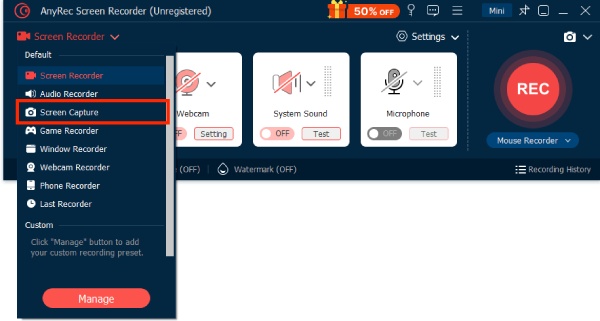
Remarque : Le format de capture d'écran par défaut est JPG. Vous pouvez cliquer sur « Paramètres de sortie » pour passer au format PNG ou autre.
Étape 3.Après avoir capturé la capture d'écran, utilisez la barre d'outils intégrée pour une édition rapide, puis cliquez sur « Enregistrer » pour terminer.
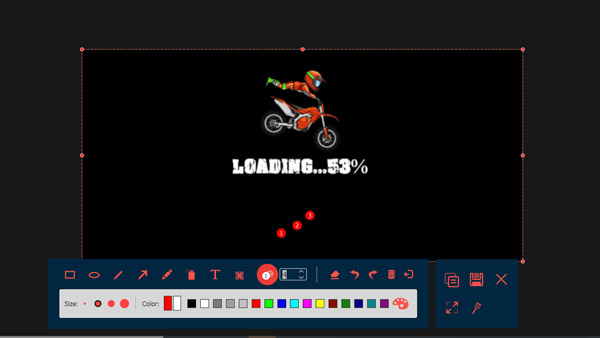
Boutons latéraux classiques pour prendre des captures d'écran sur Surface Pro
L'une des méthodes les plus simples pour prendre une capture d'écran sur une Surface Pro est d'utiliser les boutons intégrés. La méthode de capture d'écran peut varier selon le modèle.
Surface Pro 4 / Pro 5 / Pro 6
Étapes : Appuyez et maintenez enfoncés le bouton d’alimentation + le bouton de réduction du volume pour prendre une capture d’écran.
L'écran s'assombrira brièvement et la capture d'écran sera automatiquement enregistrée dans le dossier « Images » et « Captures d'écran ».
Surface Pro 7 / Pro 8 / Pro 9
Étapes : Appuyez et maintenez enfoncé le bouton d’alimentation + volume bas.
Évitez d'appuyer simultanément sur le bouton d'augmentation du volume pendant l'appui long, car cela pourrait activer d'autres fonctions, comme le réglage du volume. Les captures d'écran sont automatiquement enregistrées dans « Images > Captures d'écran ».
Surface Pro X
Étapes : bouton d'alimentation + bouton de réduction du volume.
Grâce à son architecture ARM, le processus de capture d'écran reproduit les données des appareils Windows, même si les fichiers par défaut peuvent être « OneDrive », « Images » et « Captures d'écran ». Ce réglage peut être effectué dans les Paramètres.

Outils Windows intégrés pour les captures d'écran sur Surface Pro
La Surface Pro est un ordinateur portable/tablette fonctionnant sous Windows. Elle est donc préinstallée avec le système d'exploitation officiel. outil de capture sous WindowsIl s'agit d'un programme de capture d'écran natif pour Windows, et l'utilisation de l'outil de capture d'écran vous permet de prendre des captures d'écran de l'écran entier ou de n'importe quelle zone sélectionnée sur l'appareil Surface Pro.
Étape 1.Ouvrez le menu Démarrer et recherchez « Outil Capture ». Double-cliquez sur l'application « Outil Capture » pour l'ouvrir.
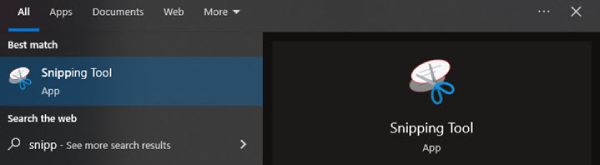
Étape 2.Cliquez sur le bouton « Nouveau » pour créer une nouvelle capture d'écran. Quatre options s'offrent à vous : capture libre, rectangulaire, fenêtre ou plein écran.
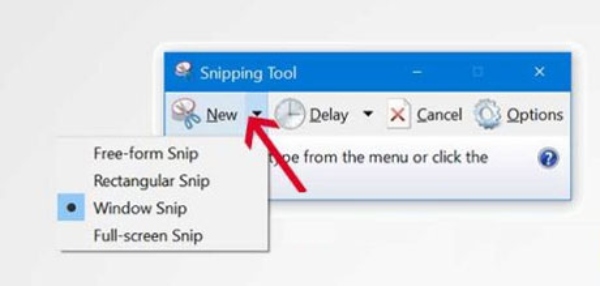
Étape 3.La capture d'écran sera automatiquement enregistrée dans le presse-papiers et vous pourrez la coller dans n'importe quelle application prenant en charge les images.
Utiliser le stylet Surface pour effectuer une capture d'écran sur Surface Pro
Le stylet Surface rend la capture d'écran sur Surface Pro incroyablement pratique. Double-cliquez simplement sur la pointe du stylet pour capturer une capture d'écran instantanément, ouvrant ainsi automatiquement l'interface. modifier les captures d'écranIl prend en charge les captures d'écran en plein écran, rectangulaires ou à main levée, et vous pouvez utiliser la pointe du stylet pour sélectionner précisément la partie à capturer. Il vous permet également d'annoter, de recadrer ou de partager directement la capture d'écran.
Étape 1.Accédez à « Paramètres », recherchez « Bluetooth et appareils », appuyez sur « Stylo » et vérifiez si le raccourci est défini sur « Ouvrir la capture d'écran et l'esquisse ».
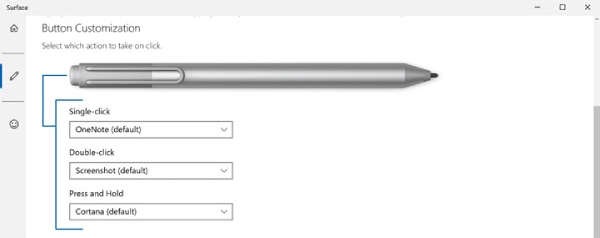
Étape 2.Sur n'importe quel écran, appuyez sur le bouton situé sur le dessus du stylet Surface pendant environ une seconde, puis relâchez-le. L'écran deviendra gris et « Croquis et capture » s'ouvrira.
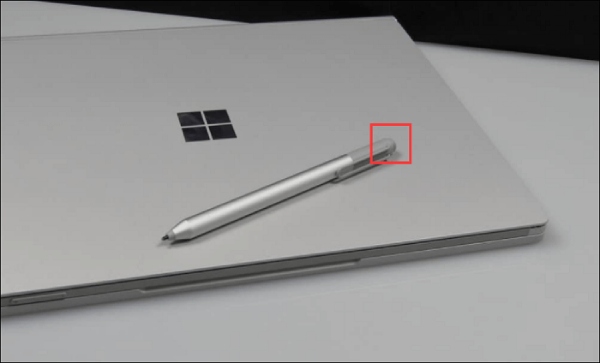
Étape 3.Utilisez votre stylet ou votre doigt pour sélectionner la zone que vous souhaitez capturer, puis modifiez-la ou enregistrez-la directement.
Capture d'écran sur Surface Pro avec clavier
Le clavier intégré offre une touche de raccourci physique pour prendre une capture d'écran sur la Surface Pro, identique à celle des ordinateurs portables traditionnels. Ses principales caractéristiques sont l'efficacité, la simplicité d'utilisation et l'intuitivité. Grâce à différentes combinaisons de touches, il répond avec flexibilité à deux besoins principaux : la modification immédiate et l'archivage rapide.
Étape 1.Localisez la touche « PrtScn » dans la zone de fonction supérieure droite du clavier. La capture d'écran sera alors enregistrée dans le presse-papiers. Vous pourrez ensuite la coller directement dans vos applications.
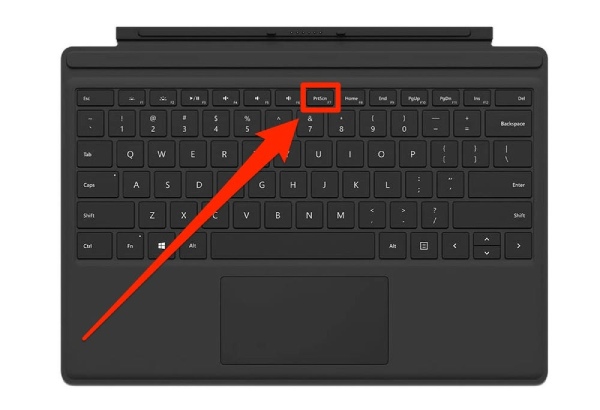
Étape 2.Appuyez sur Win + PrtScn. L'écran s'assombrira brièvement et la capture d'écran sera automatiquement enregistrée dans le dossier « Captures d'écran ».
Conclusion
Lorsque vous connectez un clavier à votre Surface Pro, les touches de raccourci des deux modes vous permettent de capturer l'écran souhaité. En mode tablette, le bouton supérieur du stylet Surface permet une capture d'écran rapide. Cependant, si vous recherchez une qualité de capture d'écran haute définition et des fonctionnalités d'édition professionnelles, essayez-le. AnyRec Screen RecorderIl intègre non seulement tous les modes de capture d'écran ci-dessus, mais offre également des fonctions puissantes telles que le défilement de longues captures d'écran et un éditeur intégré.
Téléchargement sécurisé
Téléchargement sécurisé



